■パーソナル編集長と“高品質な和文フォント”との相性
「和文フォントの基本的な使い方」で書いたように、私はこれまで、ヒラギノ、リョービ、イワタ、モトヤのフォントを購入して、パーソナル編集長で使ってきました。ただ、パーソナル編集長とこれら“高品質な和文フォント”には、まだ、いくらかの相性が残っています。つまり、パーソナル編集長をきちんと設定しないと使えなかったり、きちんと設定してもうまく使えなかったりするフォントがあるんですね。私の体験している範囲で、実際にどんな相性があるのか、ということについて説明します。
具体的な説明に入る前に、私が現在使っているパソコンとプリンターの環境を書いておきましょう。
- パーソナル編集長:バージョン8.01
- OS:ウィンドウズXP Home SP3
- パソコン:Thinkpad X22(ノートパソコンです)
- CPU:Pentium III-M/800MHz
- メモリ:640MB
- ディスプレイアダプタ:ATI Mobility Radeon
- ディスプレイドライバのバージョン:6.13.10.6278
- プリンター:OKI MICROLINE 8w
- プリンタドライバのバージョン:1.3.4
- アクロバット・ディスティラー(Acrobat Distiller)のバージョン:5.0.5
- アンテナハウスPDFドライバー3.2(パーソナル編集長バージョン8に付属するもの)
- パーソナル編集長の文書:「本文枠を設定する(1)」で作成したもの
なお、以下でとりあげる和文フォントは、(イワタ新聞明朝体・イワタ新聞ゴシック体をのぞいて)等幅フォントとプロポーショナルフォントが1つのフォントファイルになっている「TrueType Collection」(トゥルータイプ・コレクション)フォントです。プロポーショナルフォントは、いずれも半角英数字だけがプロポーショナルになっている「Aタイプ」(モトヤのフォントだけは、「Bタイプ」のプロポーショナルフォントもふくまれています)。したがって、それぞれのフォントについては、プロポーショナルフォントのフォント名で記述することにします。和文プロポーショナルフォントの「Aタイプ」とか「Bタイプ」ってなに?という人は、「フォント選びの基礎知識(1)」をどうぞ。
1. ヒラギノ明朝体・ヒラギノ角ゴシック体(バージョン4.10)
ヒラギノ明朝体・ヒラギノ角ゴシック体は、「大日本スクリーン」が開発した「千都フォント」シリーズのフォントです。力強いデザインですが、プロポーショナル半角英数字の横幅が広いので、好みがわかれるかもしれません。
ちなみに「Mac OS X」には、ヒラギノ明朝体(W3・W6)、ヒラギノ角ゴシック体(W3・W6・W8)、ヒラギノ丸ゴシック体(W4)――が付属しています。「W3」などというのはウェイトのこと。ウィンドウズも、こんなふうにファミリーを作れるようなフォントを付属させてほしいものですね。
それはさておき、私が購入したのは、次のようなフォントです。( )内は、フォント選択画面で表示されるフォント名です。いずれのフォントも、バージョンは「4.10」でした。
- ヒラギノ明朝体4
- ヒラギノ明朝体6
- ヒラギノ明朝体8
- ヒラギノ角ゴシック体4(ヒラギノ角ゴ4)
- ヒラギノ角ゴシック体6(ヒラギノ角ゴ6)
- ヒラギノ角ゴシック体8(ヒラギノ角ゴ8)
ウィンドウズXPのパーソナル編集長で、なにも設定しないでヒラギノ明朝体・ヒラギノ角ゴシック体を使うと、よこぐみの場合はいちばん上の行の文字が上に、たてぐみの場合はいちばん右の行の文字が右に、それぞれわずかにズレることがあります(パソコンによってはズレないこともあります。おそらく、ディスプレイドライバによるんじゃないかと思いますが……)。
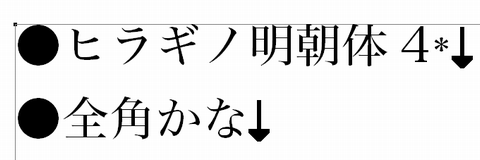
こうした文字のズレを回避するためには、本文枠やコラム枠を次のように設定してください。
「文字」タブの「行桁詳細」ボタンを押して、「日本語フォントの内部レディング部を行の始まりに含める」と「欧文フォントの内部レディング部を行の始まりに含める」にチェックをつける。
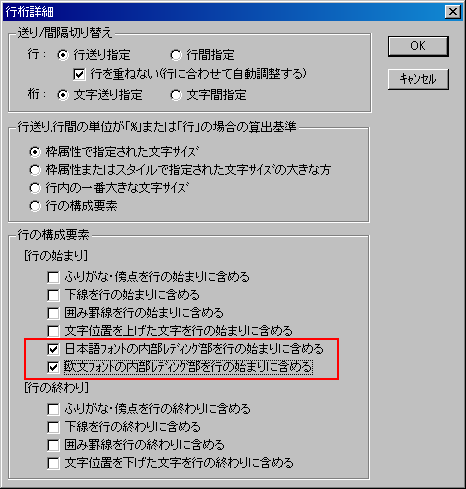
「内部レディング」とは、アクセント記号などを入れるためのスペースのことで、アセンダーラインの上にあります(内部レディングやアセンダーラインについては「文字サイズと行送り」をどうぞ)。パーソナル編集長では、「行桁詳細」で設定しないと内部レディングを無視するようになっているようですね。無視しても問題のないフォントもあるんですが、ヒラギノの場合は、上記のように設定してやらないとダメ、というわけです。
ただし、上記のように設定しても、わずかなズレが残る場合もあります。そんなときは、ヒラギノの使用をあきらめるしかないでしょう。
2. リョービ本明朝・リョービゴシック(バージョン002.000)
リョービ本明朝・リョービゴシックは、「リョービ」が開発したフォントです。「和文フォントの基本的な使い方」で書いたように、MS明朝・MSゴシックのもとになったフォント。したがって、みための違和感なく使えるフォントかもしれません。
私が購入したのは、次のようなフォントです。( )内は、フォント選択画面で表示されるフォント名です。いずれのフォントも、バージョンは「002.000」でした。
- リョービ本明朝L新がな(RgP本明朝-L新がな)
- リョービ本明朝L新小がな(RgP本明朝-L新小がな)
- リョービ本明朝M新がな(RgP本明朝-M新がな)
- リョービ本明朝M新小がな(RgP本明朝-M新小がな)
- リョービ本明朝B2(RgP本明朝-B2)
- リョービ本明朝E2(RgP本明朝-E2)
- リョービゴシックL2(RgPゴシック-L2)
- リョービゴシックM2(RgPゴシック-M2)
- リョービゴシックB(RgPゴシック-B)
- リョービゴシックE2(RgPゴシック-E2)
ウィンドウズXPのパーソナル編集長で、なにも設定しないでリョービ本明朝・リョービゴシックを使うと、よこぐみの場合はいちばん上の行の文字が上に、たてぐみの場合はいちばん右の行の文字が右に、それぞれわずかにズレることがあります(パソコンによってはズレないこともあります)。
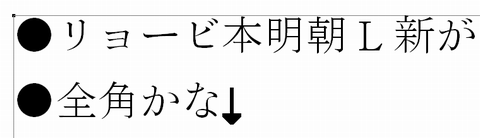
こうした文字のズレを回避するためには、本文枠やコラム枠を次のように設定してください。
「文字」タブの「行桁詳細」ボタンを押して、「日本語フォントの内部レディング部を行の始まりに含める」と「欧文フォントの内部レディング部を行の始まりに含める」にチェックをつける。
とりあえずこれでちゃんと使えるはずなんですが、パーソナル編集長でリョービ本明朝・リョービゴシックを使うと、プロポーショナル半角英数字が異様につまる、という現象が発生することがあります(パソコンによっては、それほどひどくはつまらない、ということもあります)。つまり方の程度は、ウェイトによってちがいます。下の図は、「リョービ本明朝M新がな」の画面表示です(もちろん、レーザープリンターで印刷しても同じようにつまってしまいます)。

ところが、ワード(「ワード2000」)だと問題なく表示・印刷されるんですよね。
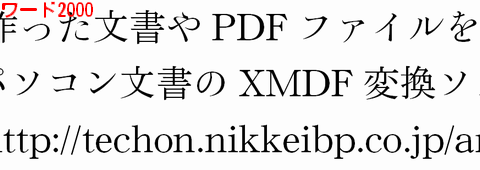
また、オープンオフィスドットオルグのワープロソフト「ライター」でも、問題なく表示・印刷されます(だれでも無料で使えるオフィスソフト「オープンオフィスドットオルグ」については、「OpenOffice.org日本語プロジェクト」をどうぞ)。

おそらく、パーソナル編集長側になにか問題があるんでしょう。いずれにせよ、こうした現象の回避策は、残念ながら、私にはわかりません。
ウィンドウズXPのパーソナル編集長で、和文フォントにリョービ本明朝・リョービゴシックを使いたい場合は、欧文フォントには欧文専用のフォント(たとえば、ブックアンティーカ〔Book Antiqua〕など)を指定するしかないでしょう。
3. イワタ明朝体・イワタゴシック体・イワタ新ゴシック体(バージョン004.12)
イワタ明朝体・イワタゴシック体・イワタ新ゴシック体は、「イワタ」が開発したフォントです。イワタは、パーソナル編集長バージョン7に付属するイワタ新聞明朝体でおなじみのフォントメーカーですね。
私が購入したのは、次のようなフォントです。( )内は、フォント選択画面で表示されるフォント名です。いずれのフォントも、バージョンは「004.12」でした。
- イワタ中明朝体新がな(IWAp明-中N-Plus)
- イワタ太明朝体新がな(IWAp明-太N-Plus)
- イワタ特太明朝体新がな(IWAp明-特太N-Plus)
- イワタ中ゴシック体新がな(IWApゴ-中N-Plus)
- イワタ太ゴシック体新がな(IWApゴ-太N-Plus)
- イワタ特太ゴシック体新がな(IWApゴ-特太N-Plus)
- イワタ新ゴシック体R(IWAp新ゴシックR-Plus)
- イワタ新ゴシック体B(IWAp新ゴシックB-Plus)
ウィンドウズXPのパーソナル編集長で、なにも設定しないでイワタ明朝体・イワタゴシック体・イワタ新ゴシック体を使うと、よこぐみの場合はいちばん上の行の文字が上に、たてぐみの場合はいちばん右の行の文字が右に、それぞれわずかにズレることがあります(パソコンによってはズレないこともあります)。

こうした文字のズレを回避するためには、本文枠やコラム枠を次のように設定してください。
「文字」タブの「行桁詳細」ボタンを押して、「日本語フォントの内部レディング部を行の始まりに含める」と「欧文フォントの内部レディング部を行の始まりに含める」にチェックをつける。
ただ、内部レディングの設定をしても、プロポーショナル半角英字のいちばん下の部分がわずかに切れる、という現象が発生します(等幅半角英字は切れません)。下の図は、「イワタ中明朝体新がな」の画面表示です。

プロポーショナル半角英字のいちばん下の部分は、画面表示だけで切れているわけではなく、実際にレーザープリンターで印刷してみても切れています。下の図は、「イワタ太明朝体新がな」をレーザープリンターで印刷したものを、スキャナでスキャンしたものです(スキャンモードはグレースケール)。

ところが、「フォント埋め込みのPDF」を作成すれば、画面表示・印刷ともに正常になります(フォント埋め込みのPDFは、パーソナル編集長のメニュー[ファイル]→[PDF出力]→[高品質プリント用]や、アクロバット・ディスティラー経由などで作成することができます)。下の図は、「イワタ特太明朝体新がな」の画面表示です。

ウィンドウズXPのパーソナル編集長で、イワタ明朝体・イワタゴシック体・イワタ新ゴシック体を使うときは、「フォント埋め込みのPDF」にすれば、プロポーショナル半角英字のいちばん下が切れない、ということになります。
なお、ワードやライター(オープンオフィスドットオルグのワープロソフト)でも、パーソナル編集長と同じような現象が発生します。つまり、画面表示とレーザープリンターでの印刷で、プロポーショナル半角英字のいちばん下が切れる。しかし、「フォント埋め込みのPDF」にすれば、画面表示・印刷とも正常になる――。


おそらく、イワタフォントの側になにか問題があるのだと思いますが、これ以上のことは私にはわかりません。
4. イワタ新聞明朝体・イワタ新聞ゴシック体(バージョン004.20)
パーソナル編集長バージョン8に付属するイワタ新聞明朝体・イワタ新聞ゴシック体についても、検証しておきましょう。( )内は、フォント選択画面で表示されるフォント名です。いずれのフォントも、バージョンは「004.20」でした。
- イワタ新聞明朝体(IWA新聞明朝体)
- イワタ新聞ゴシック体(IWA新聞ゴシック体)
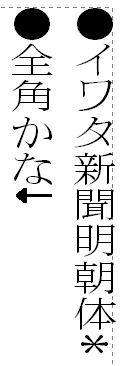 ウィンドウズXPのパーソナル編集長で、なにも設定しないでイワタ新聞明朝体・イワタ新聞ゴシック体を使うと、よこぐみの場合はいちばん上の行の文字が上に、たてぐみの場合はいちばん右の行の文字が右に、それぞれわずかにズレることがあります(パソコンによってはズレないこともあります)。
ウィンドウズXPのパーソナル編集長で、なにも設定しないでイワタ新聞明朝体・イワタ新聞ゴシック体を使うと、よこぐみの場合はいちばん上の行の文字が上に、たてぐみの場合はいちばん右の行の文字が右に、それぞれわずかにズレることがあります(パソコンによってはズレないこともあります)。
こうした文字のズレを回避するためには、本文枠やコラム枠を次のように設定してください。
「文字」タブの「行桁詳細」ボタンを押して、「日本語フォントの内部レディング部を行の始まりに含める」と「欧文フォントの内部レディング部を行の始まりに含める」にチェックをつける。
この設定だけで、特に問題なく使えます。
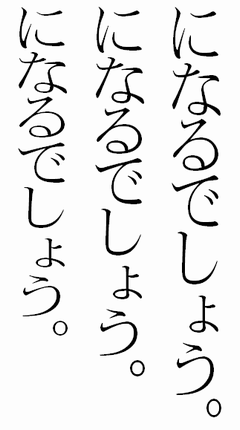 なお、イワタ新聞明朝体とイワタ新聞ゴシック体は、平体で使うことを想定してデザインされたフォントです。
なお、イワタ新聞明朝体とイワタ新聞ゴシック体は、平体で使うことを想定してデザインされたフォントです。
左の図をみてください。フォントはイワタ新聞明朝体で、左から平体80%、同90%、正体――です。注目してほしいのは、句点(「。」)の形。正体の句点は“たてなが”になっていて、みばえがよくないですよね。つまり、イワタ新聞明朝体やイワタ新聞ゴシック体は、正体で使うべきではないのです。
句点が正円になるのは、平体80%前後です。したがって、イワタ新聞明朝体とイワタ新聞ゴシック体は、平体80%前後で使用すればいいでしょう。
さらにいえば、イワタ新聞明朝体とイワタ新聞ゴシック体は、よこぐみの本文やキャプションでは使わないほうがいいと思います。たしかに新聞では、よこぐみの本文やキャプションで平体を使っています。ただ、かならずしも読みやすくはないですよね。見出しなどの短い文字列に使うのはいいと思いますが、本文やキャプションでは正体を(つまり、イワタ新聞明朝体やイワタ新聞ゴシック体以外のフォントを)使ったほうがいいでしょう。
5. モトヤEX明朝・モトヤEXシーダ(バージョン4.00)
モトヤEX明朝・モトヤEXシーダは、「モトヤ」が開発したフォントです。比較的すっきりしたデザインで、ヒラギノのようなくせはありません。
私が購入したのは、次のようなフォントです。いずれのフォントも、バージョンは「4.00」でした。
- モトヤEX明朝3
- モトヤEXシーダ2
- モトヤEXシーダ3
- モトヤEXシーダ5
ウィンドウズXPのパーソナル編集長で、なにも設定しないでモトヤEX明朝・モトヤEXシーダを使うと、よこぐみの場合はいちばん上の行の文字が上に、たてぐみの場合はいちばん右の行の文字が右に、それぞれわずかにズレることがあります(パソコンによってはズレないこともあります)。
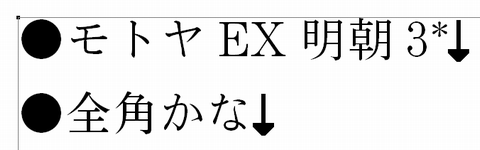
こうした文字のズレを回避するためには、本文枠やコラム枠を次のように設定してください。
「文字」タブの「行桁詳細」ボタンを押して、「日本語フォントの内部レディング部を行の始まりに含める」と「欧文フォントの内部レディング部を行の始まりに含める」にチェックをつける。
モトヤフォントの場合は、この設定だけで、特に問題なく使えます。そんなわけで、私はいま、モトヤフォントをメインに使っています。ヒラギノでもいいんですが、プロポーショナル半角英数字の幅広なデザインがちょっと……と感じてしまうんですよね。
このページで紹介したほかのフォントに比べるとやや高価ではありますが、モトヤフォントに関心を持った人は、ぜひ、同社のオンラインショップ「モトショップ」を見てください。メールアドレスを登録すれば、一部の文字だけが収録された「お試しフォント」をダウンロードすることができます。お試しフォントをじっくり試せるところが、モトヤフォントの魅力の1つですね。
*
最後に、このページで紹介したフォントの組み見本を置いておきます(モトヤフォントにはお試しフォントがあるので、みなさん自身でお試しください)。
いずれも、プリンタとして「Antenna House PDF Driver 3.2」を選んで、「フォント埋め込みのPDF」にしました(Antenna House PDF Driver 3.2のプロパティは、「フォント埋め込み」にしています)。以下のリンクをクリックすると、ダウンロードできます。ただし、lzh形式の圧縮ファイルになっていますので、ダウンロードしたら、解凍してください。解凍のしかたがわからない、という人は、「クルミノ コーボー」のコンテンツ「メールとウェブのお役立ちメモ」の「『zip』じゃない圧縮ファイルを解凍する」をどうぞ。
- ヒラギノ明朝体・ヒラギノ角ゴシック体……hiragino_v3.lzh(634,760バイト)
- リョービ本明朝・リョービゴシック……ryobi_v3.lzh(918,106バイト)
- イワタ明朝体・イワタゴシック体・イワタ新ゴシック体……iwata_v3.lzh(670,926バイト)
- イワタ新聞明朝体・イワタ新聞ゴシック体……iwata_sinbun_v2.lzh(200,559バイト)
- MS明朝+MSP明朝(参考として)……ms_v3.lzh(86,052バイト)